ਰਿੰਗ ਨੈੱਟਵਰਕ ਵਿੱਚ ਸ਼ਾਮਲ ਹੋਣ ਵਿੱਚ ਅਸਮਰੱਥ: ਸਮੱਸਿਆ ਦਾ ਨਿਪਟਾਰਾ ਕਿਵੇਂ ਕਰਨਾ ਹੈ

ਵਿਸ਼ਾ - ਸੂਚੀ
ਮੈਂ ਹਮੇਸ਼ਾ ਹੀ ਇੱਕ ਪਾਗਲ ਵਿਅਕਤੀ ਰਿਹਾ ਹਾਂ। ਮੈਂ ਕਦੇ ਵੀ ਆਰਾਮ ਨਹੀਂ ਕਰ ਸਕਦਾ ਜਦੋਂ ਤੱਕ ਮੈਨੂੰ ਪਤਾ ਨਹੀਂ ਹੁੰਦਾ ਕਿ ਮੈਂ ਆਪਣੇ ਆਲੇ-ਦੁਆਲੇ ਦੀਆਂ ਆਮ ਘਟਨਾਵਾਂ ਤੋਂ ਜਾਣੂ ਹਾਂ।
ਮੈਂ ਕਿਸੇ ਹੋਰ ਨੂੰ ਅਜਿਹਾ ਕਰਨ ਨਾਲੋਂ ਆਪਣੇ ਵਿਹੜੇ ਦੀ ਨਿਗਰਾਨੀ ਕਰਨ ਵਿੱਚ ਵਧੇਰੇ ਭਰੋਸਾ ਮਹਿਸੂਸ ਕਰਦਾ ਹਾਂ।
ਇਹ ਮੈਨੂੰ ਮੇਰੇ ਆਪਣੇ ਰਿੰਗ ਸੁਰੱਖਿਆ ਸਿਸਟਮ ਨੂੰ ਇਕੱਠਾ ਕਰਨ ਲਈ ਅਗਵਾਈ ਕੀਤੀ. ਇਸ ਵਿੱਚ ਉਹ ਸਭ ਕੁਝ ਸੀ ਜੋ ਮੈਂ ਲੱਭ ਰਿਹਾ ਸੀ, ਅਤੇ ਮੈਂ ਆਪਣੀ ਖੋਜ ਕੀਤੀ ਸੀ।
ਮੈਨੂੰ ਇਸ ਨੂੰ ਇਕੱਠਾ ਕਰਨ ਵਿੱਚ ਕੁਝ ਮੁਸ਼ਕਲਾਂ ਦਾ ਸਾਹਮਣਾ ਕਰਨਾ ਪਿਆ ਕਿਉਂਕਿ ਰਿੰਗ ਡੋਰਬੈਲ ਨੈੱਟਵਰਕ ਵਿੱਚ ਸ਼ਾਮਲ ਨਹੀਂ ਹੋਵੇਗੀ।
ਬਦਕਿਸਮਤੀ ਨਾਲ, ਇਹ ਸਭ ਤੋਂ ਚੰਗੀ ਤਰ੍ਹਾਂ ਦਸਤਾਵੇਜ਼ੀ ਮੁੱਦਾ ਨਹੀਂ ਸੀ, ਇਸਲਈ ਮੈਨੂੰ ਸੰਬੰਧਿਤ ਵਿਸ਼ਿਆਂ 'ਤੇ ਲੇਖ ਪੜ੍ਹ ਕੇ ਇਸ ਮੁੱਦੇ ਦੀ ਖੋਜ ਕਰਨ ਲਈ ਹੋਰ ਘੰਟੇ ਲਗਾਉਣੇ ਪਏ।
ਮੈਂ ਇਸ ਵਿਆਪਕ ਨੂੰ ਇਕੱਠਾ ਕਰਨ ਦਾ ਫੈਸਲਾ ਕੀਤਾ ਲੇਖ ਜੋ ਮੈਂ ਇਕੱਠੀ ਕੀਤੀ ਹੈ ਅਤੇ ਇਸ ਮੁੱਦੇ ਨਾਲ ਨਜਿੱਠਣ ਲਈ ਮੇਰੇ ਆਪਣੇ ਤਜ਼ਰਬਿਆਂ 'ਤੇ ਆਧਾਰਿਤ ਹੈ।
ਜੇਕਰ ਤੁਹਾਡੀ ਰਿੰਗ ਡੋਰਬੈਲ ਨੈੱਟਵਰਕ ਨਾਲ ਜੁੜਨ ਵਿੱਚ ਅਸਮਰੱਥ ਹੈ, ਤਾਂ ਇਸਨੂੰ ਚਾਰਜ ਕਰੋ, ਅਤੇ ਜਾਂ ਤਾਂ ਆਪਣੇ ਸਮਾਰਟ ਨੈੱਟਵਰਕ ਸਵਿੱਚ ਨੂੰ ਐਡਜਸਟ ਕਰੋ ਐਂਡਰੌਇਡ ਡਿਵਾਈਸ ਜਾਂ ਰਿੰਗ ਨਾਲ ਕਨੈਕਟ ਕਰਨ ਲਈ ਕਿਸੇ ਹੋਰ ਦੀ ਵਰਤੋਂ ਕਰੋ।
ਅੰਸ਼ਕ ਤੌਰ 'ਤੇ ਚਾਰਜ ਕੀਤੀ ਬੈਟਰੀ ਨੂੰ ਚਾਰਜ ਕਰੋ

ਬੈਟਰੀ ਨਾਲ ਚੱਲਣ ਵਾਲੀ ਰਿੰਗ ਡਿਵਾਈਸ ਨੂੰ ਸੈਟ ਅਪ ਕਰਦੇ ਸਮੇਂ, ਤੁਹਾਨੂੰ ਸੈਟਿੰਗਾਂ ਵਿੱਚ ਸਮੱਸਿਆਵਾਂ ਆ ਸਕਦੀਆਂ ਹਨ। ਇਹ ਇਸ ਲਈ ਹੈ।
ਇਹ ਇਸ ਲਈ ਹੈ ਕਿਉਂਕਿ ਲਿਥੀਅਮ ਬੈਟਰੀਆਂ ਦੀ ਸ਼ਿਪਿੰਗ 'ਤੇ ਕਾਨੂੰਨੀ ਪਾਬੰਦੀਆਂ ਕਾਰਨ ਰਿੰਗ ਡਿਵਾਈਸਾਂ ਨੂੰ ਅੰਸ਼ਕ ਚਾਰਜ ਦੇ ਨਾਲ ਬਾਹਰ ਭੇਜਿਆ ਜਾਂਦਾ ਹੈ।
ਜੇਕਰ ਤੁਸੀਂ ਆਪਣੀ ਡਿਵਾਈਸ ਨੂੰ ਸੈੱਟਅੱਪ ਕਰਨ ਦੀ ਕੋਸ਼ਿਸ਼ ਕਰਦੇ ਹੋ ਅਤੇ ਕਈ ਵਾਰ ਅਸਫਲ ਹੋ ਜਾਂਦੇ ਹੋ, ਤਾਂ ਇਹ ਹੋ ਸਕਦਾ ਹੈ ਇਸ ਗੱਲ ਦਾ ਸੰਕੇਤ ਬਣੋ ਕਿ ਇੱਥੇ ਲੋੜੀਂਦੀ ਪਾਵਰ ਨਹੀਂ ਹੈ।
ਤੁਹਾਡੀ ਰਿੰਗ ਡਿਵਾਈਸ ਨੂੰ ਪੂਰੀ ਤਰ੍ਹਾਂ ਚਾਰਜ ਹੋਣ ਲਈ ਲਗਭਗ 6-8 ਘੰਟੇ ਲੱਗਦੇ ਹਨ, ਜਿਸ ਤੋਂ ਬਾਅਦਬੈਟਰੀਆਂ ਲੰਬੇ ਸਮੇਂ ਤੱਕ ਚੱਲ ਸਕਦੀਆਂ ਹਨ। ਤੁਸੀਂ ਇਸਨੂੰ ਦੁਬਾਰਾ ਸੈੱਟਅੱਪ ਕਰਨ ਦੀ ਕੋਸ਼ਿਸ਼ ਕਰ ਸਕਦੇ ਹੋ।
ਇਹ ਸੰਭਵ ਹੈ ਕਿ ਰਿੰਗ ਡੋਰਬੈਲ ਚਾਰਜ ਨਾ ਹੋਵੇ।
ਐਪਲ ਡਿਵਾਈਸ 'ਤੇ ਵਾਈ-ਫਾਈ ਸੈਟਿੰਗਾਂ ਬਦਲੋ
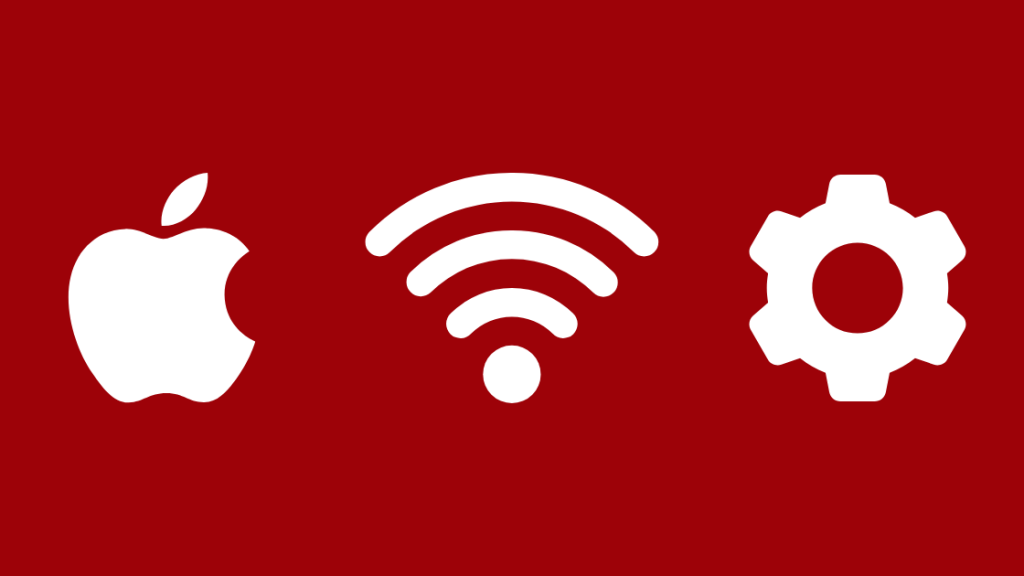
ਇਸ ਦੌਰਾਨ ਤੁਹਾਡੀ ਰਿੰਗ ਡਿਵਾਈਸ ਲਈ ਸੈੱਟਅੱਪ, ਤੁਹਾਨੂੰ ਰਿੰਗ ਨੈੱਟਵਰਕ ਨਾਲ ਕਨੈਕਟ ਕਰਨ ਦੀ ਲੋੜ ਹੋਵੇਗੀ, ਜੋ ਕਿ ਇੱਕ ਅਸਥਾਈ ਪਹੁੰਚ ਬਿੰਦੂ ਹੈ ਜੋ ਡਿਵਾਈਸ ਦੁਆਰਾ ਖੁਦ ਬਣਾਇਆ ਗਿਆ ਹੈ।
ਇਹ ਕਦਮ ਮਹੱਤਵਪੂਰਨ ਹੈ, ਅਤੇ ਤੁਸੀਂ ਰਿੰਗ ਨਾਲ ਕਨੈਕਟ ਕੀਤੇ ਬਿਨਾਂ ਸੈੱਟਅੱਪ ਨੂੰ ਪੂਰਾ ਨਹੀਂ ਕਰ ਸਕਦੇ ਹੋ। ਨੈੱਟਵਰਕ।
ਆਪਣੀ ਐਪਲ ਡਿਵਾਈਸ ਨੂੰ ਇਸ ਨੈੱਟਵਰਕ ਨਾਲ ਕਨੈਕਟ ਕਰਨ ਲਈ, ਆਪਣੀ Wi-Fi ਸੈਟਿੰਗਾਂ ਖੋਲ੍ਹੋ, 'ਨੈੱਟਵਰਕ ਵਿੱਚ ਸ਼ਾਮਲ ਹੋਣ ਲਈ ਪੁੱਛੋ' ਵਿਕਲਪ ਲੱਭੋ, ਅਤੇ ਪੁੱਛੋ ਨੂੰ ਚੁਣੋ। ਇਸ ਤੋਂ ਬਾਅਦ, ਇਹ ਦੇਖਣ ਲਈ ਰਿੰਗ ਡਿਵਾਈਸ ਨੂੰ ਦੁਬਾਰਾ ਸੈੱਟਅੱਪ ਕਰਨ ਦੀ ਕੋਸ਼ਿਸ਼ ਕਰੋ ਕਿ ਕੀ ਰਿੰਗ ਨੈੱਟਵਰਕ ਦਿਖਾਈ ਦਿੰਦਾ ਹੈ।
ਐਂਡਰਾਇਡ ਲਈ ਸਮਾਰਟ ਨੈੱਟਵਰਕ ਸਵਿੱਚ ਨੂੰ ਵਿਵਸਥਿਤ ਕਰੋ
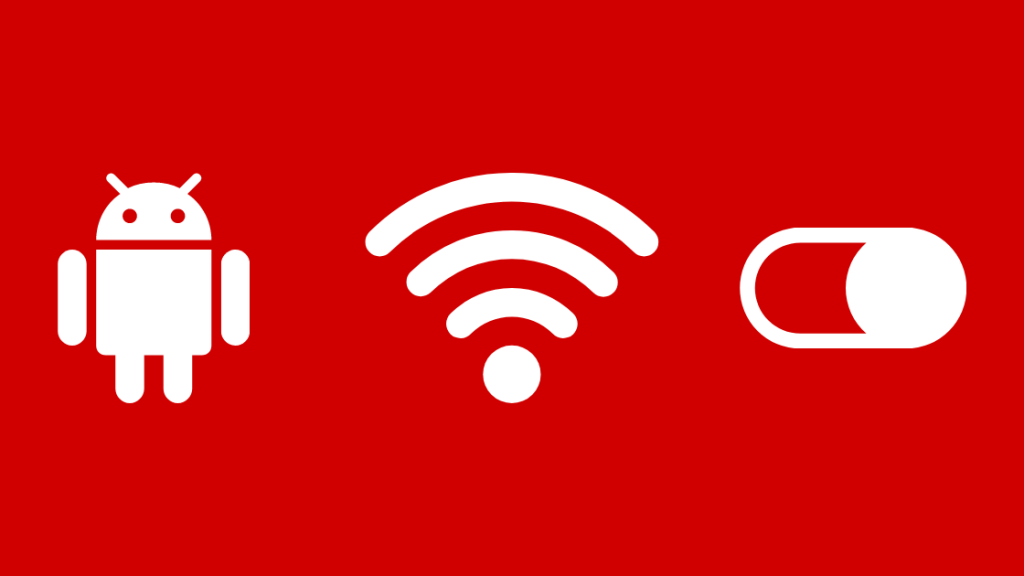
ਕਈ ਵਾਰ, ਰਿੰਗ ਡਿਵਾਈਸ ਦੀ ਵਰਤੋਂ ਕਰਨ ਵੇਲੇ ਸੈਟਅਪ ਅਸਫਲ ਹੋ ਸਕਦਾ ਹੈ ਇੱਕ Android ਡਿਵਾਈਸ। ਇਹ ਸਮਾਰਟ ਨੈੱਟਵਰਕ ਸਵਿੱਚ ਨਾਮਕ ਵਿਸ਼ੇਸ਼ਤਾ ਦੇ ਕਾਰਨ ਹੈ।
Android ਡਿਵਾਈਸਾਂ ਇੱਕ ਸਥਿਰ ਕਨੈਕਸ਼ਨ ਬਣਾਈ ਰੱਖਣ ਲਈ ਆਪਣੇ ਆਪ Wi-Fi ਅਤੇ ਸੈਲੂਲਰ ਨੈੱਟਵਰਕਾਂ ਵਿਚਕਾਰ ਸਵਿੱਚ ਕਰਨ ਲਈ ਇਸ ਵਿਸ਼ੇਸ਼ਤਾ ਦੀ ਵਰਤੋਂ ਕਰਦੀਆਂ ਹਨ।
ਇਸ ਦੌਰਾਨ ਇੱਕ ਸਮੱਸਿਆ ਹੋ ਸਕਦੀ ਹੈ ਸੈੱਟਅੱਪ ਕਰੋ, ਜਿਵੇਂ ਕਿ ਤੁਸੀਂ ਚਾਹੁੰਦੇ ਹੋ ਕਿ ਸੈੱਟਅੱਪ ਦੀ ਮਿਆਦ ਤੱਕ ਡੀਵਾਈਸ ਵਾਈ-ਫਾਈ ਨੈੱਟਵਰਕ ਨਾਲ ਕਨੈਕਟ ਰਹੇ।
ਇਸ ਸਮੱਸਿਆ ਨੂੰ ਹੱਲ ਕਰਨ ਲਈ, ਆਪਣੀ ਡੀਵਾਈਸ ਦੀਆਂ ਨੈੱਟਵਰਕ ਸੈਟਿੰਗਾਂ 'ਤੇ ਹੱਥੀਂ ਨੈਵੀਗੇਟ ਕਰੋ ਅਤੇ ਰਿੰਗ ਨੈੱਟਵਰਕ ਚੁਣੋ।
ਜੇਕਰ ਤੁਹਾਨੂੰ ਕੋਈ ਸੁਨੇਹਾ ਮਿਲਦਾ ਹੈ ਕਿ ਤੁਸੀਂ ਜਿਸ ਨੈੱਟਵਰਕ ਨਾਲ ਕਨੈਕਟ ਕਰਨ ਦੀ ਕੋਸ਼ਿਸ਼ ਕਰ ਰਹੇ ਹੋ, ਉਹ ਇੰਟਰਨੈੱਟ ਪਹੁੰਚ ਪ੍ਰਦਾਨ ਨਹੀਂ ਕਰਦਾ ਹੈ, ਤਾਂ ਇਸ ਨਾਲ ਜੁੜੇ ਰਹੋ।
ਕੁਝ ਐਂਡਰੌਇਡ ਡਿਵਾਈਸਾਂ 'ਤੇ, ਤੁਸੀਂ ਇਸ ਦੀ ਖੋਜ ਕਰ ਸਕਦੇ ਹੋ।'ਸਮਾਰਟ ਨੈੱਟਵਰਕ ਸਵਿੱਚ' ਵਿਕਲਪ ਅਤੇ ਇਸ ਤਰ੍ਹਾਂ ਦੀਆਂ ਸਮੱਸਿਆਵਾਂ ਤੋਂ ਬਚਣ ਲਈ ਸੈੱਟਅੱਪ ਦੀ ਮਿਆਦ ਲਈ ਇਸਨੂੰ ਅਸਮਰੱਥ ਬਣਾਓ।
ਸੈੱਟਅੱਪ ਲਈ ਇੱਕ ਵੱਖਰੀ ਡਿਵਾਈਸ ਦੀ ਵਰਤੋਂ ਕਰੋ
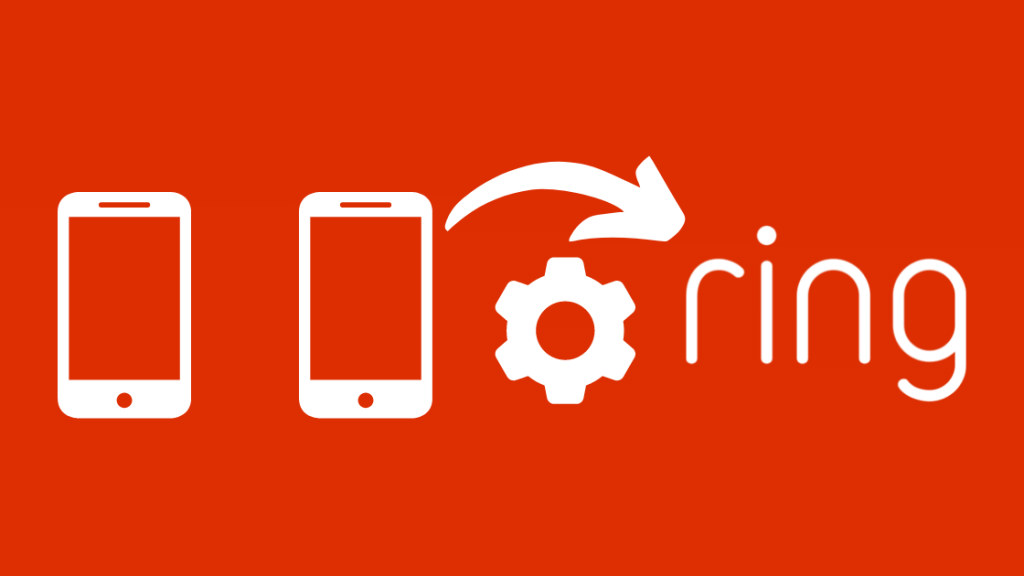
ਜੇਕਰ ਤੁਸੀਂ ਸਮੱਸਿਆ ਨੂੰ ਹੱਲ ਕਰਨ ਵਿੱਚ ਅਸਮਰੱਥ ਹੋ , ਤੁਸੀਂ ਕਿਸੇ ਵੱਖਰੇ ਮੋਬਾਈਲ ਡਿਵਾਈਸ ਤੋਂ ਡਿਵਾਈਸ ਨੂੰ ਸੈਟ ਅਪ ਕਰਨ ਦੀ ਕੋਸ਼ਿਸ਼ ਕਰ ਸਕਦੇ ਹੋ।
ਯਕੀਨੀ ਬਣਾਓ ਕਿ ਰਿੰਗ ਐਪ ਵਿੱਚ ਲੌਗਇਨ ਕਰਦੇ ਸਮੇਂ, ਤੁਸੀਂ ਉਹੀ ਕ੍ਰੈਡੈਂਸ਼ੀਅਲ ਵਰਤਦੇ ਹੋ ਜੋ ਤੁਸੀਂ ਮੂਲ ਰੂਪ ਵਿੱਚ ਡਿਵਾਈਸ ਨੂੰ ਸੈਟ ਅਪ ਕਰਨ ਲਈ ਵਰਤੇ ਸੀ ਤਾਂ ਜੋ ਤੁਸੀਂ ਮਲਕੀਅਤ ਬਣਾਈ ਰੱਖੋ ਰਿੰਗ ਡਿਵਾਈਸ ਦਾ, ਇੱਥੋਂ ਤੱਕ ਕਿ ਤੁਹਾਡੇ ਵਿਕਲਪਿਕ ਮੋਬਾਈਲ ਡਿਵਾਈਸ ਤੇ ਵੀ।
ਇਹ ਵੀ ਵੇਖੋ: ਸਕਿੰਟਾਂ ਵਿੱਚ ਆਸਾਨੀ ਨਾਲ ਲਕਸਪ੍ਰੋ ਥਰਮੋਸਟੈਟ ਨੂੰ ਕਿਵੇਂ ਅਨਲੌਕ ਕਰਨਾ ਹੈਤੁਹਾਡੀ ਰਿੰਗ ਡਿਵਾਈਸ ਰੀਸੈੱਟ ਕਰਨਾ
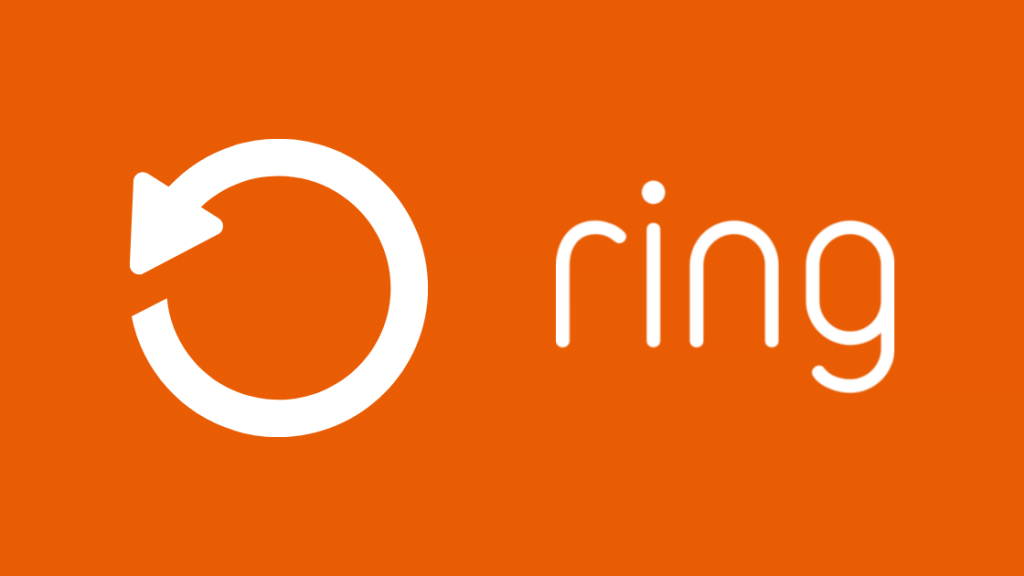
ਜੇਕਰ ਤੁਸੀਂ ਇਸ ਗਾਈਡ ਵਿੱਚ ਦੱਸੇ ਗਏ ਹਰ ਕਦਮ ਦੀ ਕੋਸ਼ਿਸ਼ ਕੀਤੀ ਹੈ ਅਤੇ ਫਿਰ ਵੀ ਤੁਹਾਡੀ ਸਮੱਸਿਆ ਦਾ ਨਿਪਟਾਰਾ ਕਰਨ ਵਿੱਚ ਅਸਮਰੱਥ ਹੋ, ਤੁਹਾਡੇ ਕੋਲ ਆਪਣੀ ਰਿੰਗ ਡੋਰਬੈਲ ਨੂੰ ਰੀਸੈਟ ਕਰਨ ਦਾ ਇੱਕੋ ਇੱਕ ਵਿਕਲਪ ਬਚਿਆ ਹੈ।
ਆਪਣੀ ਡਿਵਾਈਸ ਨੂੰ ਰੀਸੈਟ ਕਰਨ ਲਈ, ਪਹਿਲਾਂ, ਰੀਸੈਟ ਬਟਨ ਦਾ ਪਤਾ ਲਗਾਓ। ਜੇ ਤੁਸੀਂ ਇਸ ਬਾਰੇ ਯਕੀਨੀ ਨਹੀਂ ਹੋ ਕਿ ਇਹ ਕੀ ਹੈ, ਤਾਂ ਤੁਸੀਂ ਆਪਣੀ ਖਾਸ ਡਿਵਾਈਸ ਲਈ ਔਨਲਾਈਨ ਖੋਜ ਕਰ ਸਕਦੇ ਹੋ।
ਰੀਸੈੱਟ ਬਟਨ ਨੂੰ ਲਗਭਗ 15 – 20 ਸਕਿੰਟਾਂ ਲਈ ਦਬਾ ਕੇ ਰੱਖੋ ਜਦੋਂ ਤੱਕ ਰਿੰਗ ਲਾਈਟ ਫਲੈਸ਼ ਨਹੀਂ ਹੋ ਜਾਂਦੀ।
ਇੱਕ ਵਾਰ ਰਿੰਗ ਲਾਈਟ ਫਲੈਸ਼ ਹੋਣੀ ਬੰਦ ਹੋ ਜਾਂਦੀ ਹੈ, ਇਹ ਦਰਸਾਉਂਦਾ ਹੈ ਕਿ ਤੁਹਾਡੀ ਡਿਵਾਈਸ ਸਫਲਤਾਪੂਰਵਕ ਰੀਸੈਟ ਹੋ ਗਈ ਹੈ।
ਇੱਕ ਵਾਰ ਜਦੋਂ ਤੁਸੀਂ ਡਿਵਾਈਸ ਨੂੰ ਰੀਸੈਟ ਕਰ ਲੈਂਦੇ ਹੋ, ਤਾਂ ਤੁਸੀਂ ਸ਼ੁਰੂਆਤ ਤੋਂ ਸੈੱਟਅੱਪ ਪ੍ਰਕਿਰਿਆ ਨੂੰ ਮੁੜ ਚਾਲੂ ਕਰ ਸਕਦੇ ਹੋ।
ਤੁਹਾਡੀ ਡਿਵਾਈਸ ਨੂੰ ਹਾਰਡ ਰੀਸੈੱਟ ਕਰਨਾ ਕਿਸੇ ਵੀ ਅਣਜਾਣੇ ਵਿੱਚ ਬੱਗ ਨੂੰ ਹਟਾਉਣ ਵਿੱਚ ਮਦਦ ਕਰ ਸਕਦਾ ਹੈ ਜੋ ਡਿਵਾਈਸ ਦੇ ਫਰਮਵੇਅਰ ਵਿੱਚ ਹੋ ਸਕਦਾ ਹੈ।
ਕਿਰਪਾ ਕਰਕੇ ਧਿਆਨ ਵਿੱਚ ਰੱਖੋ ਕਿ ਉਪਰੋਕਤ ਵਿਧੀ ਸਿਰਫ਼ ਰਿੰਗ ਕੈਮਰਿਆਂ ਅਤੇ ਦਰਵਾਜ਼ੇ ਦੀਆਂ ਘੰਟੀਆਂ ਲਈ ਕੰਮ ਕਰਦੀ ਹੈ।
ਤੁਹਾਡੇ ਰਿੰਗ ਅਲਾਰਮ ਨੂੰ ਰੀਸੈਟ ਕਰਨਾ ਤੁਹਾਡੇ ਮਾਲਕ ਦੇ ਮਾਡਲ 'ਤੇ ਨਿਰਭਰ ਕਰਦਾ ਹੈ, ਅਤੇ ਇਸ ਤਰ੍ਹਾਂ ਤੁਸੀਂਇਸ ਨੂੰ ਔਨਲਾਈਨ ਦੇਖਣਾ ਪਵੇਗਾ।
ਇਹ ਵੀ ਵੇਖੋ: ਸਕਿੰਟਾਂ ਵਿੱਚ ਇੱਕ ਗੋਸੁੰਡ ਸਮਾਰਟ ਪਲੱਗ ਕਿਵੇਂ ਸੈਟ ਅਪ ਕਰਨਾ ਹੈਸਹਾਇਤਾ ਨਾਲ ਸੰਪਰਕ ਕਰੋ
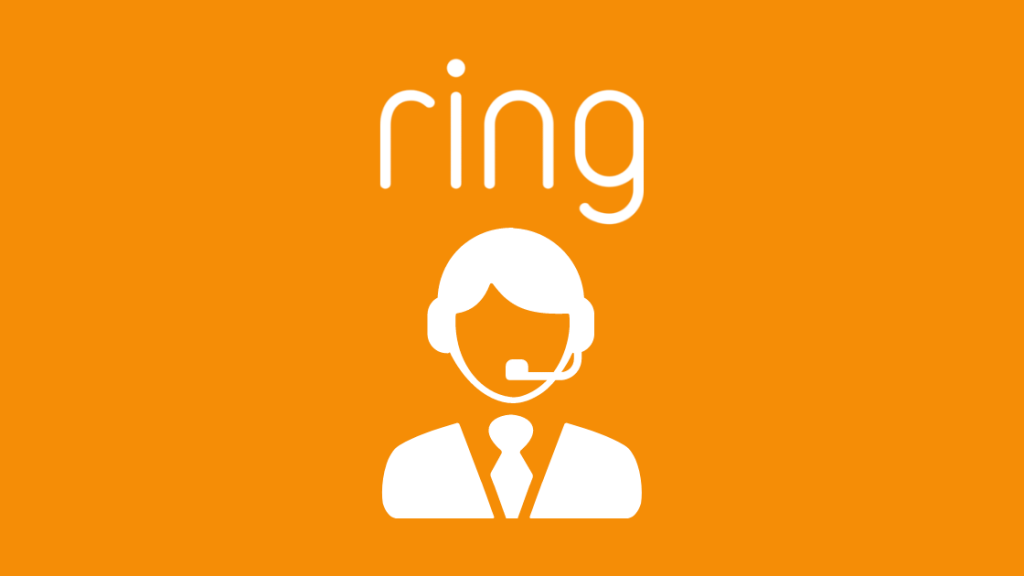
ਜੇਕਰ ਇਹਨਾਂ ਵਿੱਚੋਂ ਕੋਈ ਵੀ ਹੱਲ ਤੁਹਾਡੇ ਲਈ ਕੰਮ ਨਹੀਂ ਕਰਦਾ ਹੈ, ਤਾਂ ਇਸ ਸਮੱਸਿਆ ਦਾ ਨਿਪਟਾਰਾ ਕਰਨ ਲਈ ਤੁਸੀਂ ਆਪਣੇ ਆਪ ਹੋਰ ਕੁਝ ਨਹੀਂ ਕਰ ਸਕਦੇ ਹੋ . ਡਿਵਾਈਸ ਵਿੱਚ ਅੰਦਰੂਨੀ ਤੌਰ 'ਤੇ ਕੁਝ ਗਲਤ ਹੋ ਸਕਦਾ ਹੈ।
ਅਤੇ ਇਸ ਲਈ, ਤੁਹਾਡੇ ਕੋਲ ਰਿੰਗ ਗਾਹਕ ਸਹਾਇਤਾ ਨਾਲ ਸੰਪਰਕ ਕਰਨ ਦਾ ਇੱਕੋ ਇੱਕ ਵਿਕਲਪ ਬਚਿਆ ਹੈ।
ਇਹ ਯਕੀਨੀ ਬਣਾਓ ਕਿ ਤੁਸੀਂ ਉਹਨਾਂ ਨੂੰ ਬਿਲਕੁਲ ਦੱਸੋ ਕਿ ਤੁਸੀਂ ਕਿਸ ਸਮੱਸਿਆ ਦਾ ਸਾਹਮਣਾ ਕਰ ਰਹੇ ਹੋ ਅਤੇ ਸਭ ਕੁਝ ਤੁਹਾਡੇ ਦੁਆਰਾ ਲਾਗੂ ਕੀਤੇ ਗਏ ਵੱਖ-ਵੱਖ ਸਮੱਸਿਆ-ਨਿਪਟਾਰਾ ਵਿਧੀਆਂ।
ਇਹ ਉਹਨਾਂ ਨੂੰ ਤੁਹਾਡੀ ਸਮੱਸਿਆ ਨੂੰ ਬਿਹਤਰ ਢੰਗ ਨਾਲ ਸਮਝਣ ਵਿੱਚ ਮਦਦ ਕਰਦਾ ਹੈ ਅਤੇ ਇਸ ਤਰ੍ਹਾਂ ਜਲਦੀ ਹੱਲ ਤੱਕ ਪਹੁੰਚਣ ਵਿੱਚ ਤੁਹਾਡੀ ਮਦਦ ਕਰ ਸਕਦਾ ਹੈ।
ਨੈੱਟਵਰਕ ਵਿੱਚ ਸ਼ਾਮਲ ਹੋਣ ਲਈ ਰਿੰਗ ਪ੍ਰਾਪਤ ਕਰੋ
ਚੈੱਕ ਕਰੋ ਕਿ ਵਾਈ-ਫਾਈ ਨੈੱਟਵਰਕ ਜਿਸ ਨਾਲ ਤੁਸੀਂ ਕਨੈਕਟ ਕਰਨ ਦੀ ਕੋਸ਼ਿਸ਼ ਕਰ ਰਹੇ ਹੋ, 2.4GHz 'ਤੇ ਹੈ - ਰਿੰਗ ਡੋਰਬੈਲ ਸਿਰਫ਼ 2.4GHz ਨਾਲ ਕੰਮ ਕਰਦੀ ਹੈ। ਰਿੰਗ ਡੋਰਬੈੱਲ ਪ੍ਰੋ, ਹਾਲਾਂਕਿ, 5GHz ਨੈੱਟਵਰਕਾਂ ਨਾਲ ਕੰਮ ਕਰਦਾ ਹੈ।
ਇਸ ਤੋਂ ਇਲਾਵਾ, ਇਹ ਵੀ ਯਕੀਨੀ ਬਣਾਓ ਕਿ ਤੁਹਾਡਾ ਨੈੱਟਵਰਕ ਸਿਗਨਲ ਵਿੱਚ ਦਖਲਅੰਦਾਜ਼ੀ ਕਰਨ ਵਾਲੀਆਂ ਹੋਰ ਵਾਇਰਲੈੱਸ ਡਿਵਾਈਸਾਂ ਨਾਲ ਬਹੁਤ ਜ਼ਿਆਦਾ ਭੀੜ-ਭੜੱਕੇ ਵਾਲਾ ਨਾ ਹੋਵੇ।
ਯਕੀਨੀ ਬਣਾਓ ਕਿ ਤੁਸੀਂ ਕੋਸ਼ਿਸ਼ ਕਰ ਰਹੇ ਹੋ ਡਿਵਾਈਸ ਨੂੰ ਕਨੈਕਟ ਕਰਨ ਲਈ ਜਦੋਂ ਇਸਨੂੰ ਤੁਹਾਡੇ ਰਾਊਟਰ ਦੇ ਕਾਫ਼ੀ ਨੇੜੇ ਰੱਖੋ।
ਤੁਸੀਂ ਪੜ੍ਹਨ ਦਾ ਵੀ ਆਨੰਦ ਲੈ ਸਕਦੇ ਹੋ:
- ਰਿੰਗ ਡੋਰਬੈਲ ਵਾਈ-ਫਾਈ ਨਾਲ ਕਨੈਕਟ ਨਹੀਂ ਹੋ ਰਹੀ: ਇਸਨੂੰ ਕਿਵੇਂ ਠੀਕ ਕਰਨਾ ਹੈ?
- ਸੈਲੂਲਰ ਬੈਕਅਪ 'ਤੇ ਰਿੰਗ ਅਲਾਰਮ ਫਸਿਆ: ਸਕਿੰਟਾਂ ਵਿੱਚ ਸਮੱਸਿਆ ਦਾ ਨਿਪਟਾਰਾ ਕਿਵੇਂ ਕਰੀਏ
- ਰਿੰਗ ਡੋਰਬੈਲ ਮੋਸ਼ਨ ਦਾ ਪਤਾ ਨਹੀਂ ਲਗਾ ਰਹੀ: ਸਮੱਸਿਆ ਦਾ ਨਿਪਟਾਰਾ ਕਿਵੇਂ ਕਰੀਏ [2021]
- ਕਿਵੇਂ ਕਰੀਏ ਘਰ ਦੇ ਅੰਦਰ ਦਰਵਾਜ਼ੇ ਦੀ ਘੰਟੀ ਦੀ ਰਿੰਗ ਬਣਾਓ
- ਰਿੰਗ ਕਿੰਨੀ ਦੇਰ ਤੱਕ ਵੀਡੀਓ ਸਟੋਰ ਕਰਦੀ ਹੈ? ਸਬਸਕ੍ਰਾਈਬ ਕਰਨ ਤੋਂ ਪਹਿਲਾਂ ਇਸਨੂੰ ਪੜ੍ਹੋ
ਅਕਸਰ ਪੁੱਛੇ ਜਾਂਦੇ ਹਨਸਵਾਲ
ਜੇ ਇੰਟਰਨੈੱਟ ਬੰਦ ਹੈ ਤਾਂ ਕੀ ਰਿੰਗ ਕੰਮ ਕਰਦੀ ਹੈ?
ਕਿਉਂਕਿ ਰਿਕਾਰਡ ਕੀਤੇ ਵੀਡੀਓ ਨੂੰ ਅੱਪਲੋਡ ਕਰਨ ਅਤੇ ਉਪਭੋਗਤਾ ਨੂੰ ਸੂਚਿਤ ਕਰਨ ਲਈ ਰਿੰਗ ਨੂੰ ਇੰਟਰਨੈਟ ਨਾਲ ਕਨੈਕਟ ਕਰਨ ਦੀ ਲੋੜ ਹੁੰਦੀ ਹੈ, ਜੇਕਰ ਇੰਟਰਨੈਟ ਕਨੈਕਸ਼ਨ ਹੈ ਤਾਂ ਇਹ ਕੰਮ ਨਹੀਂ ਕਰੇਗਾ ਹੇਠਾਂ।
ਜੇਕਰ ਤੁਹਾਡੇ ਕੋਲ ਹਾਰਡਵਾਇਰ ਵਾਲੀ ਦਰਵਾਜ਼ੇ ਦੀ ਘੰਟੀ ਦੀ ਘੰਟੀ ਹੈ, ਤਾਂ ਵੀ ਇਹ ਕੰਮ ਕਰੇਗੀ। ਨਾਲ ਹੀ, ਜੇਕਰ ਤੁਸੀਂ ਸੈਲੂਲਰ ਬੈਕਅੱਪ ਵਿਕਲਪ ਦੀ ਚੋਣ ਕੀਤੀ ਹੈ ਤਾਂ ਤੁਹਾਡਾ ਅਲਾਰਮ ਸਿਸਟਮ ਅਜੇ ਵੀ ਕੰਮ ਕਰੇਗਾ।
ਮੈਂ ਆਪਣੀ ਰਿੰਗ ਨੂੰ ਆਪਣੇ Wi-Fi ਨਾਲ ਕਿਵੇਂ ਦੁਬਾਰਾ ਕਨੈਕਟ ਕਰਾਂ?
ਬੈਟਰੀ ਨਾਲ ਚੱਲਣ ਵਾਲੀਆਂ ਡਿਵਾਈਸਾਂ ਲਈ, ਕੋਸ਼ਿਸ਼ ਕਰੋ ਬੈਟਰੀ ਨੂੰ ਬਦਲਣਾ. ਜੇਕਰ ਸਮੱਸਿਆ ਤੁਹਾਡੇ ਨੈੱਟਵਰਕ ਨਾਲ ਹੈ, ਤਾਂ ਤੁਸੀਂ ਜਾਂ ਤਾਂ ਆਪਣੇ ਮੋਡਮ ਨੂੰ ਰੀਸਟਾਰਟ ਕਰ ਸਕਦੇ ਹੋ ਜਾਂ ਰਿੰਗ ਐਪ ਦੇ ਨੈੱਟਵਰਕ ਨੂੰ ਭੁੱਲ ਸਕਦੇ ਹੋ ਅਤੇ ਇਸ ਨਾਲ ਦੁਬਾਰਾ ਕਨੈਕਟ ਕਰ ਸਕਦੇ ਹੋ।
ਮੈਂ ਆਪਣਾ ਰਿੰਗ ਕੈਮਰਾ ਰੀਸੈਟ ਕਿਵੇਂ ਕਰਾਂ?
ਆਪਣੇ ਰਿੰਗ ਕੈਮਰੇ ਨੂੰ ਰੀਸੈਟ ਕਰਨ ਲਈ , ਡਿਵਾਈਸ ਦੇ ਪਿਛਲੇ ਪਾਸੇ ਸੰਤਰੀ ਬਟਨ ਲੱਭੋ। ਇਸ ਬਟਨ ਨੂੰ ਲਗਭਗ 15 ਸਕਿੰਟਾਂ ਲਈ ਦਬਾ ਕੇ ਰੱਖੋ।
ਜਦੋਂ ਰਿੰਗ ਲਾਈਟ ਫਲੈਸ਼ ਹੋਣੀ ਸ਼ੁਰੂ ਹੋ ਜਾਵੇ ਤਾਂ ਬਟਨ ਨੂੰ ਛੱਡ ਦਿਓ। ਇੱਕ ਵਾਰ ਲਾਈਟ ਬੰਦ ਹੋ ਜਾਣ ਤੋਂ ਬਾਅਦ, ਇਸਦਾ ਮਤਲਬ ਹੈ ਕਿ ਤੁਹਾਡੀ ਰਿੰਗ ਡਿਵਾਈਸ ਸਫਲਤਾਪੂਰਵਕ ਰੀਸੈਟ ਹੋ ਗਈ ਹੈ।
ਕੀ ਰਿੰਗ ਕੈਮਰੇ ਹਰ ਸਮੇਂ ਰਿਕਾਰਡ ਕਰਦੇ ਹਨ?
ਜਦਕਿ ਰਿੰਗ ਕੈਮਰੇ ਹਰ ਸਮੇਂ ਸਟ੍ਰੀਮ ਕਰਦੇ ਹਨ, ਉਹ ਸਿਰਫ 24×7 ਰਿਕਾਰਡ ਕਰਦੇ ਹਨ ਜੇਕਰ ਤੁਸੀਂ ਰਿੰਗ ਦੀ ਪ੍ਰੀਮੀਅਮ ਗਾਹਕੀ ਲਈ ਭੁਗਤਾਨ ਕਰਦੇ ਹੋ।
ਪ੍ਰਾਪਤ ਕਰ ਰਹੇ ਹੋ। ਪ੍ਰੀਮੀਅਮ ਗਾਹਕੀ ਤੁਹਾਨੂੰ ਵੀਡੀਓ ਪਲੇਬੈਕ ਅਤੇ ਅਸੀਮਤ ਕਲਾਉਡ ਸਟੋਰੇਜ ਵਰਗੀਆਂ ਵਾਧੂ ਵਿਸ਼ੇਸ਼ਤਾਵਾਂ ਵੀ ਦੇਵੇਗੀ।

